iOS: como transferir lembretes de voz para o computador

Aparelhos que rodam iOS, não importando a versão do sistema, oferecem diversas ferramentas e possibilidades de interação para os seus donos. Você pode fazer de tudo um pouco e ainda baixar aplicativos na App Store para aumentar ainda mais as funcionalidades do seu iPad, iPhone ou iPod.
Entre tantas possibilidades, a gravação de voz não poderia ser deixada de lado. Mesmo sendo uma ferramenta simples, ela é extremamente útil em diversos casos. Seguindo o exemplo de outros dispositivos menos sofisticados, que também apresentam esta função, os iOS permitem que você grave conversas, entrevistas, shows etc. por meio do microfone do aparelho.

Porém, não é a gravação em si que pretendemos ensinar a você neste artigo, e sim como tirar o conteúdo capturado pelo microfone do iOS e salvá-lo no seu computador. Existem duas maneiras de se fazer isso.
A primeira delas é ideal para arquivos com uma duração maior que, por consequência, ocupam mais espaço. Já a segunda é recomendada para itens mais curtos. Confira os métodos e escolha o qual você prefere.
Sincronizando gravações pelo iTunes
1. Conecte o seu iOS ao computador por USB e espere até que o iTunes seja aberto;
2. Quando o aparelho for reconhecido pelo programa, o nome do seu iPhone, iPad ou iPod aparece na seção “Dispositivos”, localizada na coluna lateral esquerda da tela. Selecione-a;
3. Ao fazer isso, um resumo do conteúdo do seu aparelho aparece na tela. Clique na aba “Música”, situada na parte superior da janela, para que seja possível visualizar os arquivos de áudio salvos no seu dispositivo;
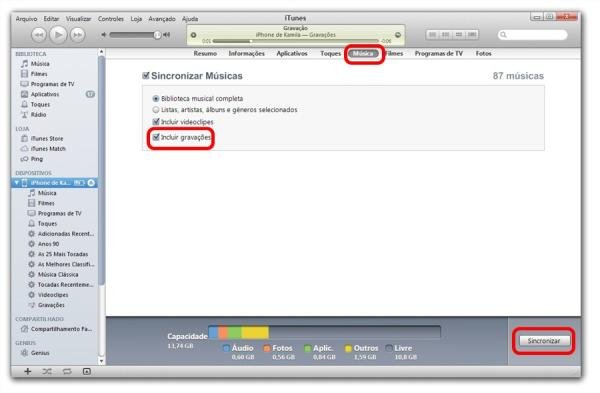 (Fonte da imagem: Reprodução Baixaki/Tecmundo)
(Fonte da imagem: Reprodução Baixaki/Tecmundo)
4. Agora, é preciso fazer a sincronização desse conteúdo para que ele apareça disponível no seu iTunes. Para isso, certifique-se de que a caixa de seleção “Incluir gravações” esteja marcada;
5. Clique no botão “Sincronizar”, que aparece na parte inferior direita da tela, para que o processo seja iniciado;
Importante! É preciso ter um pouco de cuidado nesta etapa. Em alguns casos, é possível que a sincronização apague arquivos que estejam no seu iOS para deixá-lo apenas com o conteúdo já armazenado no iTunes. Portanto, lembre-se de não sincronizar outros tipos de itens, como videoclipes e músicas, se você não quiser arriscar perdê-los.
6. Após o processo ter sido finalizado, o item “Gravações” aparece dentro da seção “Dispositivos”. Selecione essa categoria para visualizar os arquivos de áudio que você possui;
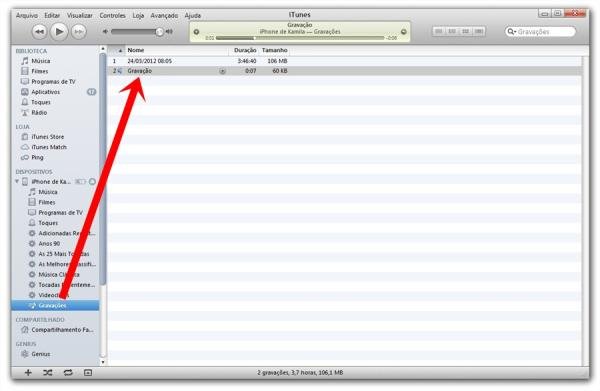 Ampliar (Fonte da imagem: Reprodução Baixaki/Tecmundo)
Ampliar (Fonte da imagem: Reprodução Baixaki/Tecmundo)
7. Para ter acesso ao áudio da gravação, e também para saber quais outras ações você pode fazer a partir desse arquivo, clique sobre o item com o botão direito do mouse e o salve no diretório que você preferir.
Compartilhando diretamente
A segunda forma de acessar as gravações de voz é bem mais simples do que a primeira. Ela consiste no compartilhamento desses arquivos por email ou por mensagem de texto com anexo incluído, a chamada MMS. É por conta disso que esta opção é recomendada apenas para itens curtos e de menor tamanho, caso contrário, a transferência demoraria “séculos” para ser feita.
1. No seu aparelho iOS, abra a ferramenta que permite fazer as gravações de voz;
2. Acesse o acervo de arquivos armazenados pelo aplicativo e selecione o que você deseja compartilhar;
3. Pressione o botão que representa a função de compartilhamento e escolha uma das duas opções: Email ou MMS;
4. Insira o endereço de email ou o número de telefone para o qual a mensagem será enviada (dependendo da opção que você escolheu). No mesmo instante, o processo é iniciado. Aguarde até que a transferência seja finalizada.
.....
O que você achou desta dica: foi útil para você? Conte-nos sobre a sua experiência salvando os arquivos de voz no seu computador. As gravações são úteis para quando você não tem tempo de anotar algo, uma conversa com instruções, por exemplo, e precisa daquelas informações. Portanto, saber como tirar esse conteúdo do seu aparelho é muito importante.
Caso você tenha outras dúvidas sobre esta ferramenta ou sobre qualquer outra função relacionada ao iOS, deixe sua pergunta, dica ou sugestão nos comentários. Se estiver ao alcance de nossa equipe, faremos o possível para lhe ajudar.
Categorias









